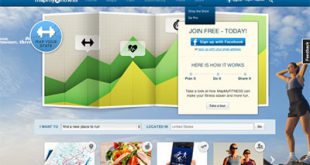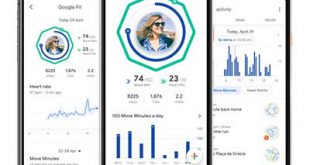Trasformare PC, cellulari e tablet in una super console (Retroarch)
Trasformare PC, cellulari e tablet in una super console (Retroarch)
In questo articolo (corredato da un video) voglio spiegarvi come trasformare uno Smartphone, tablet Android o meglio ancora, un Amazon Firestick o un Android TV box, in una super console Arcade che contiene al suo interno centinaia di console, con la quale potremo giocare ad un infinità di videogiochi, da quelli famosissimi da bar degli anni 80, a quelli presenti nelle console domestiche di qualche anno fa, come Playstation, Nintendo, Dreamcast ecc ecc.
Emulare / giocare a tutte le vecchie console con un'unica app (Retroarch)
ISCRIVITI AL CANALE
NUOVI VIDEO CON TRUCCHI E SEGRETI OGNI SETTIMANA
Nel Playstore di Google ci sono tantissimi emulatori di console, c'è il Mame, che emula i vecchi giochi da bar, il PSX, l'emulatore per i giochi della playstation, quello per la Nintendo, il Dreamcast ecc ecc.
Vi mostrerò come utilizzando Retroarch, sia possibile emulare tutte queste, ed altre console contemporaneamente.
Per questo video utilizzerò un box Android, perchè ormai costano pochissimo e permettono di giocare nei mega schermi dei nostri televisori da 50″ utilizzando dei joypad Bluetooth da pochi euro, ma tutte le configurazioni che vi mostrerò sono valide per tutti i dispositivi android, e non solo, Retroarch è compatibile anche con i PC Windows, e con i sistemi Linux e Mac.
Come detto, installerò e configurerò Retroarch su un TV box Android, utilizzerò il Tanix TX6, di cui ho parlato in questo mio precedente articolo (Tanix TX6: il TV Box Android con il miglior rapporto qualità / prezzo), ma qualsiasi altro modello, andrà comunque benissimo.
Se volete installare Retroarch su PC, smartphone, tablet o altro dispositivo touch, non avrete nessun problema a seguire le varie impostazioni passo passo.
Con un tv box Android invece, visto che bisogna operare con il telecomando, la cosa diventa più laboriosa, creare cartelle, scaricare file, ordinarli in un certo modo, sono tutte operazioni che, per velocità e praticità, preferisco fare dal mio PC con Windows 10.
Per questo creerò un collegamento diretto tra mio TV box Android ed il mio PC via FTP. Se non sapete come fare, potete guardare questo mio precedente video (Trasferire file da Pc a smartphone via wi-fi (FTP)).
Ovviamente questo non è un requisito essenziale, se preferite, potete comunque fare tutto dall'Android tv box stesso utilizzando il telecomando.
Io, ripeto, per praticità, ho creato un collegamento tra il mio pc Windows ed i miei dispositivi Android.
Qui ci sono le cartelle, che visualizzo dal mio PC con Windows 10, del mio Android tvbox.
Primo passo: installiamo e configuriamo Retroarck.
Ci sono 2 metodi per installare Retroarch sul nostro dispositivo.
Il più semplice, basta andare nel Google playstore, cercare ed installare l'app retroarck.
Il secondo metodo è quello di scaricare il relativo file APK di installazione dal sito ufficiale.
Io preferisco installare l'ultima versione dal sito ufficiale di Retroarck perchè avvolte è più aggiornato, ma anche quella del Playstore andrà comunque benissimo.
Dopo l'installazione, apriamo l'app, diamo i permessi di lettura delle nostre memorie esterne, consentiamo l'accesso ai contenuti interni, ed ecco che l'emulatore parte.
Se siete su un PC, un tablet o una smartphone potete continuare le configurazioni tranquillamente, essendo io su un TV box android, preferisco collegare subito un joypad, con questo mi sarà più facile, oltre che giocare, anche muovermi tra i vari menu.
Di joypad Bluetooth ce ne sono tantissimi, in descrizione vi metterò un paio di link di Joypad che ho acquistato e che funzionano egregiamente, disponibili ad un prezzo contenuto.
🔥 JOYPAD PROFESSIONALE 40 EURO
Collegare un qualsiasi joypad Bluetooth ad un tv box Android è semplicissimo. Attivo il Bluetooth dall'angolo in alto a sinistra.
Poi vado in Impostazioni, telecomandi ed accessori.
La prima volta il dispositivo effettuerà la ricerca e chiederà appunto l'accoppiamento tra tvbox e joypad. Io avendo effettuato già questa operazione, visualizzo già il Gamepad, e posso solo disaccoppiarlo.
Da ora in poi non dovrò più effettuare l'accoppiamento, accendendo il Bluetooth dell'Android tv box, il Joypad sarà subito funzionante.
Adesso riesco già a muovermi tra i menu di Retroarch utilizzando il Joypad, rispetto al telecomando, è tutta un'altra esperienza.
I prossimo passo da compiere è quello di andare in aggiornamenti online, e poi in aggiorna risorse.
Questa operazione permetterà di scaricare tutti i file necessari al perfetto funzionamento dell'App Retroarch, file necessari e compatibili con il dispositivo su cui stiamo operando.
Facciamo poi un Tap anche su Aggiorna database, per database si intende ovviamente quello relativo ai giochi, grazie a questo aggiornamento ci verranno mostrate informazioni e copertine dei giochi.
Il menu, come si nota, non è tanto piacevole alla vista, se fossi da smartphone o tablet lo terrei ancora così, sempre per il discorso di trovarmi su un Android tv box in cui non è possibile utilizzare il touch, preferisco cambiarlo in stile playstation.
Come fare?
Basta andare nel menu “Impostazioni”, vado in fondo al menu fino a trovare la voce “interfaccia utente”, poi, in Driver nel menu, seleziono la voce XMB.
Torno al menu principale, vado in fondo e seleziono la voce Esci da Retroarch.
Riapro l'applicazione e mi ritrovo con il menu in stile Playstation 3.
Questo menu, al contrario del precedente, supporta molto bene il joypad, ma pochissimo il touch, quindi se intendete giocare con smartphone o tablet magari utilizzando i tasti a schermo, e non avete un joypad, lasciatelo perdere.
Secondo passo: installiamo i singoli emulatori su Retroarch (I Core)
Retroarch per funzionare ha bisogno che al suo interno siano scaricati ed installati i core, cioè le librerie di ogni console, senza di queste i giochi non partiranno. Ogni console ha il suo Core (o Bios).
Andiamo in aggiornamenti online, e poi in Scarica Core.
Come vediamo ce ne sono un infinità, uno per ogni console.
Vi mostrerò come far funzionare i giochi per 2 o tre consolle, il funzionamento sarà comunque identico per tutti gli emulatori.
Installo ad esempio il Core del Mame 2003, questo emulatore consentirà di giocare ad un infinità di giochi da bar.
Basta cercarlo nella lista e cliccarci su. Quelli che abbiamo installato avranno di fianco il simbolo del cancelletto.
Terzo passo: inseriamo le rom (i giochi) su Retroarch
Dopo aver sistemato la consolle per giocare ai giochi da bar, ho bisogno del gioco da bar, la rom, che possiamo definirla come la cassetta o il cd del gioco.
Innanzitutto organizziamoci.
All'interno del nostro dispositivo Android, mi creo una cartella Retroarch, all'interno di questa mi creo una cartella Roms, ed all'interno di questa una cartella per ogni consolle in cui andrò ad inserire le rom, appunto i giochi. In questo modo, non farò casini e saprò sempre a quale consolle si riferisce ogni singola rom / gioco.
Questa cartella roms possiamo impostarla come predefinita in Retroarch per non girovagare troppo per cercarla ogni volta. Come fare? Andiamo in impostazioni, andiamo in basso fino a cartella, e in esplorazione file, scegliamo la cartella Roms e clicchiamo su Usa questa directory.
Dove si scaricano le rom? Bella domanda. Scaricare le Roms è illegale, quindi non posso indicarvi ad esempio dove poter scaricare le rom del mame, cioè i giochi da bar, altrimenti mi bloccano il video.
Comunque, basta fare qualche ricerca su google per trovare il modo di scaricare rom per praticamente tutte le consolle.
Scarico ed inserisco la rom del gioco Donkey Kong nella cartella rom del Mame 2003. Ci metto anche quella di Ghools, giusto per mostrarvi il funzionamento con più di un gioco, volendo potrei mettere in questa cartella anche tutti i 4765 giochi presenti in questa lista.
Quindi, vado su carica Core, ed imposto come consolle il core del Mame 2003, in basso la consolle attiva al momento.
Adesso vado a destra fino alla voce + e scelgo la voce scansione della directory, mi ritrovo già all'interno della cartella Roms perchè l'ho impostata prima come predefinita.
Seleziono Mame 2003 e poi Effettua scansione di questa directory. Se tutto è andato per il verso giusto, a destra nel menu principale apparirà una nuova voce di menu con l'emulatore del mame2003. In basso la lista dei giochi presenti nella cartella, cioè le rom che ho inserito nella cartella mame2003.
Quarto passo: Giochiamo con Retroarch
Far partire un gioco è semplicissimo, basta cliccare sul nome del gioco e questo parte.
Noto subito un piccolo problema, sullo schermo sono presenti i pulsanti touch, ovvero il layout del joypad. Questi mi servirebbero se avessi intenzione di giocare con uno smartphone o tablet, ma io ho intenzione di giocare con un joypad sul mio televisore, quindi questi comandi touch a schermo, devono sparire.
Come fare? Andiamo in impostazioni, poi a Mostra sullo schermo, poi Copertura sullo schermo e disattiviamo Visualizza copertura.
Controlliamo se sono spariti riaprendo il gioco, Ok, lo schermo è pulito.
Proviamo anche il secondo gioco che ho inserito, Ghouls, anche questo funziona perfettamente.
Come avete notato, non ho estratto il contenuto del file, ma l'ho inserito nella cartella zippato.
Proviamo con un'altra consolle. Abbiamo l'imbarazzo della scelta. Come vi ho spiegato, installiamo il core, proviamo la PSP.
Andiamo in Carica core, poi Scarica core, Lo scegliamo dall'infinita lista, e lo installiamo con un click.
Poi lo imposto come consolle predefinita, in basso infatti visualizzo l'attuale console.
Cerco e scarico le rom idonee per PSP, non posso dirvi dove scaricarle…ma basta fare qualche semplice ricerca su Google e vengono fuori.
Adesso ripeto le stesse identiche operazioni di prima, dopo aver scaricato il gioco lo metto nella cartella PSP che ho creato per tenere le mie rom belle ordinate.
In questo caso bisogna estrarre il contenuto, e non inserire il file zippato come per il Mame.
Effettuo la scansione della directory, cioè vado nel menu +, poi nella cartella PSP, e poi su effettua la scansione di questa directory. Ed ecco che compare l'icona della console PSP con il gioco pronto che ho inserito a partire.
Ci inserisco un altro gioco, quindi, lo scarico dal web, lo metto nella cartella apposita, effettuo la scansione della directory, ed ecco che adesso per la PSP ho due giochi. Proviamo a farne partire almeno uno, proviamo con bleach…al di la del fatto che ho preso una versione giapponese e non ci capisco niente, il gioco parte e funziona alla perfezione.
Quindi, oltre ai giochi del Mame, quelli da bar per intenderci, adesso posso inserire e giocare a tutti i giochi per psp.
Fino ad ora i giochi sono partiti tranquillamente, a dir la verità avrei voluto incappare in qualche problema per potervi mostrarvi come risolverli.
Proviamo con la playstation one con cui in tanti vanno in difficoltà.
Come al solito, installiamo il core della console scegliendolo dall'elenco.
Quindi, Carica Core, Scarica un Core, scegliamo dalla lunghissima lista quello che ci interessa, per la Playstation One Beetle PSX andrà benissimo.
Click per installarlo, il cancelletto indica che è installato. Poi dal menu principale, da carica core, lo impostiamo come Core predefinito. La scritta in basso conferma l'avvenuto caricamento.
Scarichiamo il gioco dal web, proviamo con Resident evil 3, estraiamo i file, vediamo che sono 2, e li mettiamo nella cartella delle rom, dentro l'Android tv box, che ho dedicato a questa console, appunto la playstation one.
Effettuiamo la scansione della cartella, ed, esattamente come abbiamo visto in precedenza, compare la console desiderata. All'interno il gioco Resident evil 3 che ho inserito.
Proviamo a farlo partire…
Questa volta, ed era quello che volevo, ottengo un messaggio di errore che mi dice che manca il file scph5501.bin
E' importante sapere che alcune console, tra le quali la “Playstation Beetle PSX” che sto adoperando per far girare i giochi della Playstation e one, richiedono la presenza dei file BIOS originali PS1 nella cartella system di Retroarch, essi sono infatti file protetti da copyright Sony e non possono essere inclusi direttamente nel core, dobbiamo quindi procurarceli noi ed inserirli da appunto nella giusta cartella.
Il core richiederà il file “scph5500.bin” per avviare i giochi JAP, “scph5501.bin” per i giochi US e “scph5502.bin” per i titoli EUR.
Riepilogo BIOS richiesti:
System/scph5500.bin (Sony PlayStation JAP bios);
System/scph5501.bin (Sony PlayStation USA bios);
System/scph5502.bin (Sony PlayStation EUR bios);
E’ importante che i file siamo nominati correttamente e posizionati nella cartella system di Retroarch, in caso contrario non riuscirete ad avviare nessun titolo!
Quindi, scarico il file richiesto, scph5501.bin dal web, anche in questo caso non posso dirvi dove scaricare questi file, utilizzate google e non avrete problemi.
E la inserisco nella cartella system di Retroarch.
L'scph5501 sarebbe più preciso, ma io ci voglio mettere, giusto per sfizio, l'scph5500, tanto dovrebbe funzionare lo stesso, l'unica differenza è che potrebbe mancare qualche traduzione all'interno del gioco.
Dopo averlo scaricato, vado nella cartella di Retroarch all'interno della root del mio Android tv box, poi nella cartella System, e lo incollo qui dentro.
Riprovo a far partire il gioco di Resident evil 3, e questa volta tutto funziona correttamente.
Inseriamo un altro gioco, scarico Tomb Raider 3, estraggo i due file presenti all'interno del file compresso, e li inserisco, come ormai abbiamo imparato, nella apposita cartella del mio Android tv box.
Effettuo la scansione della directory, ed il gioco compare in elenco.
Provo ad avviarlo, anche questo gioco parte correttamente.
Quindi ho configurato tre console, Il Mame per i giochi da bar, la PSP, e la playstation one. Posso metterci centinaia e centinaia di giochi, facilmente scaricabili dal web, questi funzioneranno perfettamente.
Con lo stesso identico meccanismo potrei inserire le centinaia di console presenti nella lista core, queste comparirebbero a destra del menu, con la loro lista di giochi.
Ci sarebbero tante altre cose di cui parlare, come la configurazione dei tasti del Joypad, ma direi che su questo video mi sono dilungato anche troppo.
Se volete un video specifico per qualche particolare console, fatemelo sapere nei commenti.
Vedi:
 Promozioni gratis Offerte occasioni gratis e promozioni gratuite
Promozioni gratis Offerte occasioni gratis e promozioni gratuite
 Trasformare PC, cellulari e tablet in una super console (Retroarch)
Trasformare PC, cellulari e tablet in una super console (Retroarch)